使用剪映给视频添加设置滚动字幕后,很多小伙伴想知道滚动字幕如何放慢速度,下面小编就为大家带来具体操作方法,想知道的话就来看看吧。 剪映滚动字幕如何放慢速度?剪映滚动
使用剪映给视频添加设置滚动字幕后,很多小伙伴想知道滚动字幕如何放慢速度,下面小编就为大家带来具体操作方法,想知道的话就来看看吧。
剪映滚动字幕如何放慢速度?剪映滚动字幕放慢速度操作教程
1、首先打开剪映,点击开始创作。
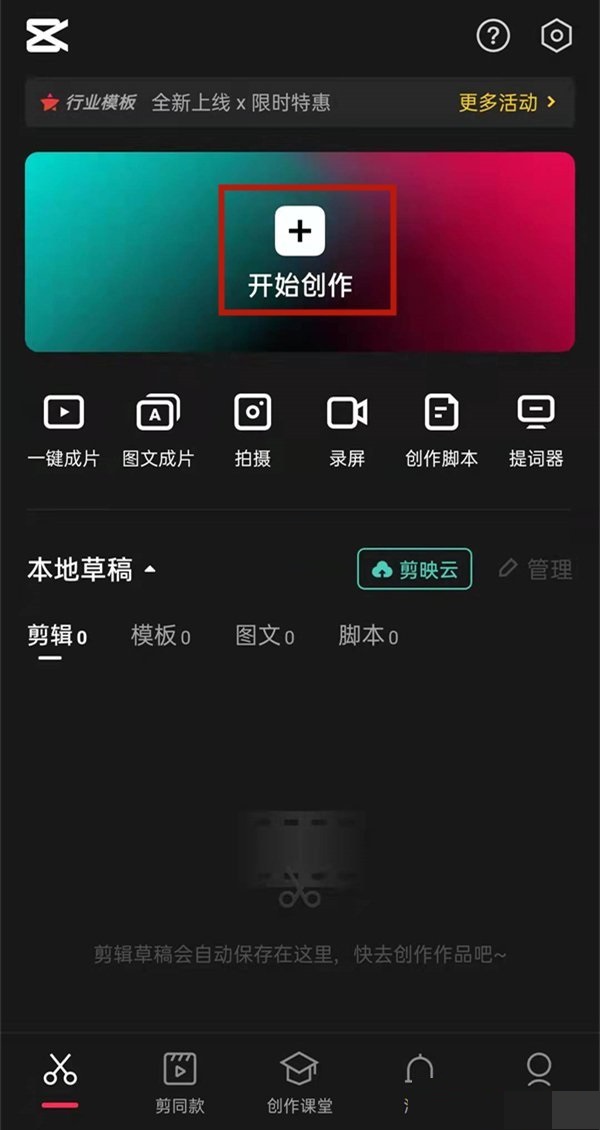
2、然后选择添加视频。
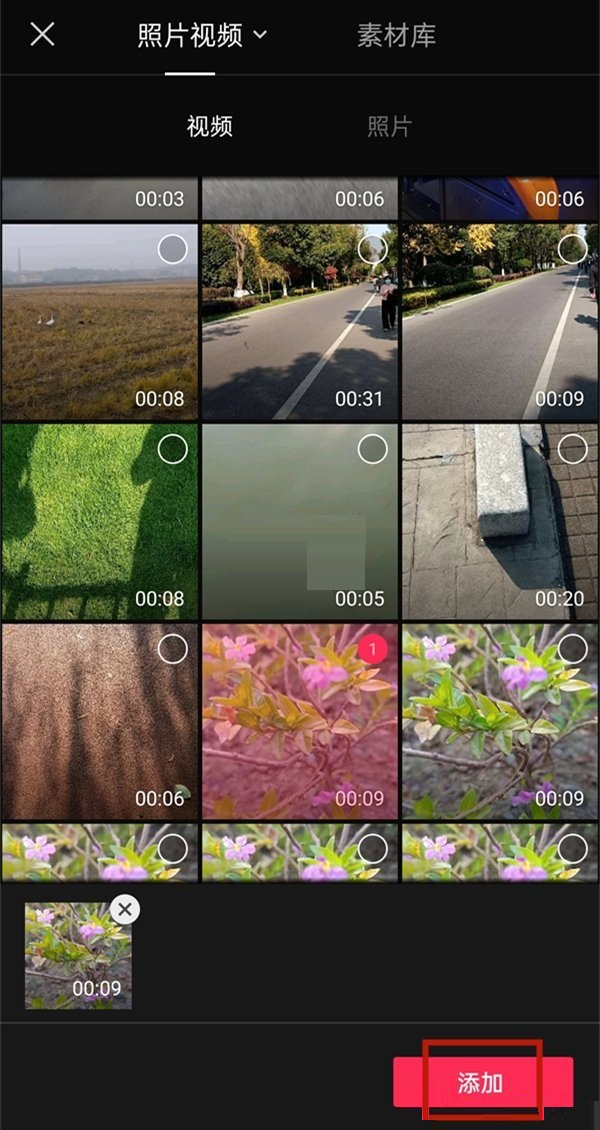
3、接着需要添加新建文本和文字内容。
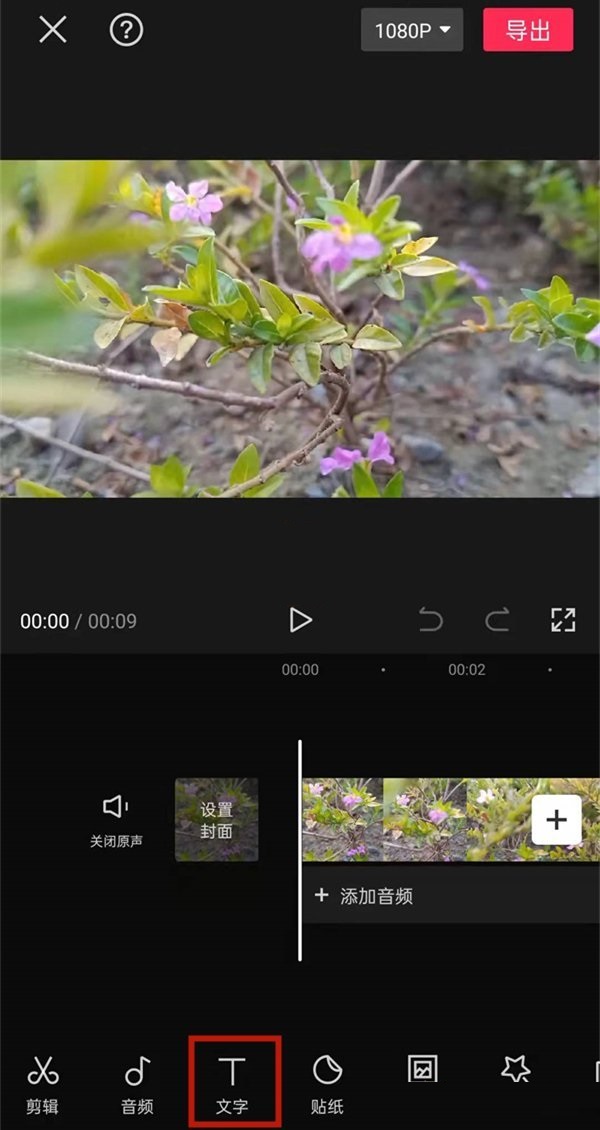
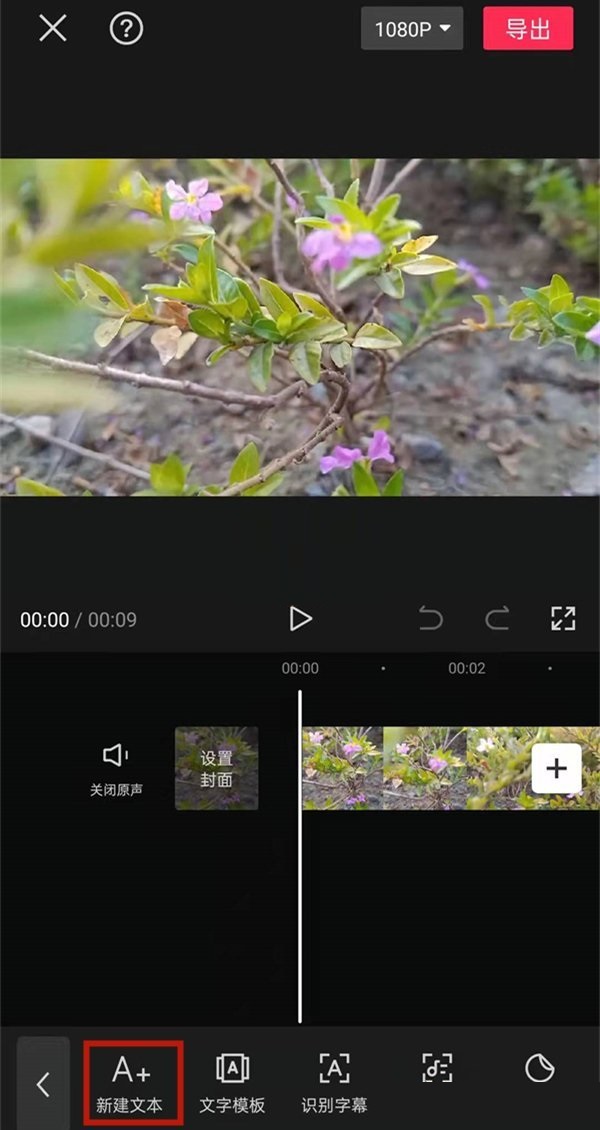
4、最后在动画的循环动画里,选择字幕滚动,然后拉动横条即可变慢滚动速度。
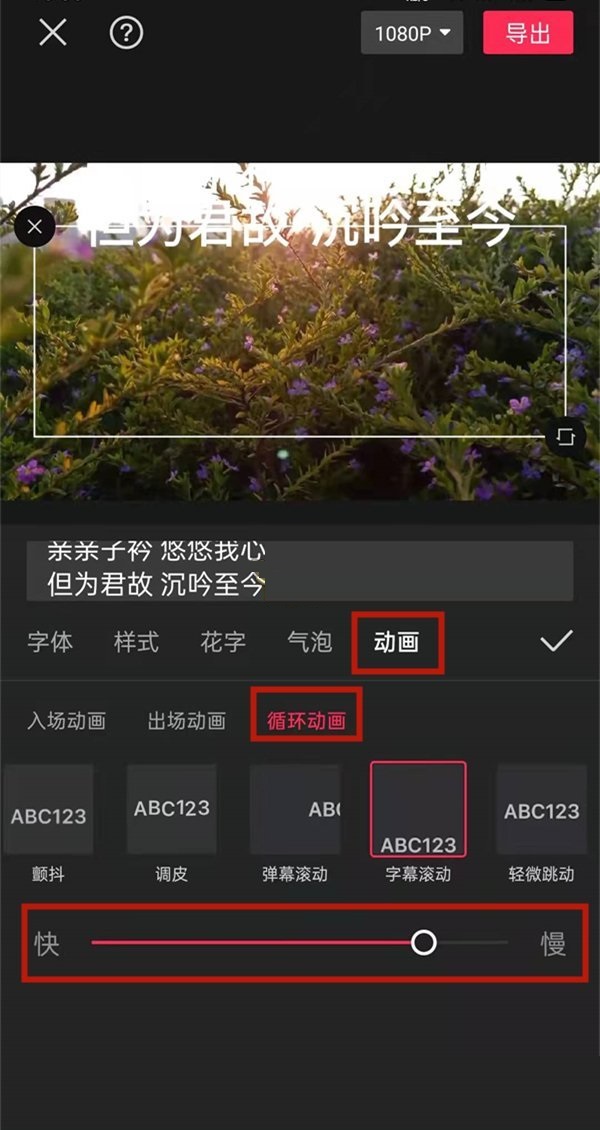
谢谢大家的阅读这篇剪映滚动字幕放慢速度操作教程,希望本文能帮助到大家!更多精彩教程请关注自由互联!
